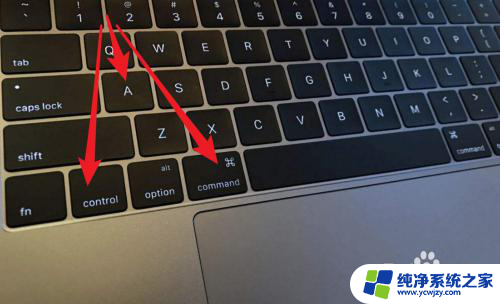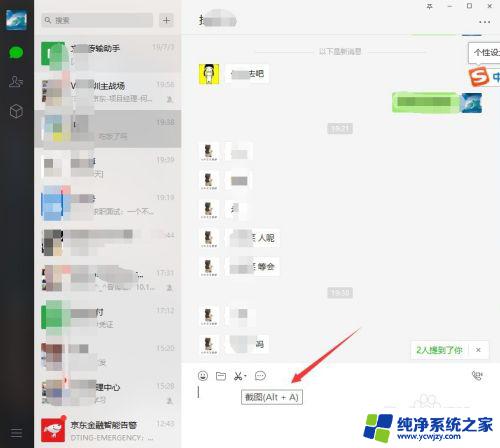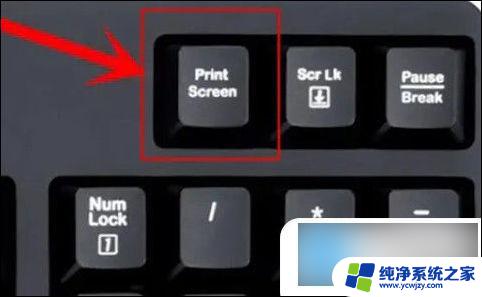为什么电脑截图快捷键用不了 无法使用电脑快捷截屏键的解决办法
电脑截图快捷键无法使用,是许多用户在使用电脑时常遇到的问题之一,当我们需要快速截屏保存或分享信息时,却发现按下快捷键却毫无反应,这不禁让人感到困惑和烦恼。为什么电脑截图快捷键用不了呢?其背后的原因有很多,包括系统设置问题、软件冲突、驱动程序异常等。幸运的是我们可以采取一些简单而有效的解决办法来解决这个问题,让电脑快捷截屏键恢复正常使用。下面将为大家介绍几种常见的解决方法,帮助大家顺利解决电脑截图快捷键无法使用的问题。
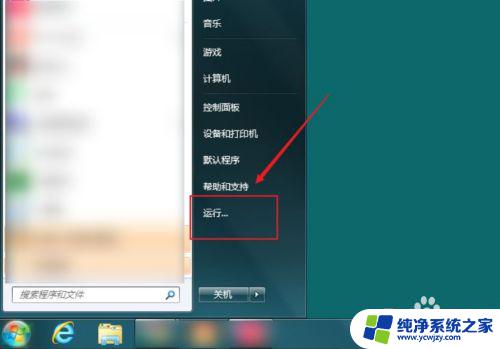
1、按一下键盘上的微软四色旗,左下角弹出开始菜单。
2、然后找到截图工具,如果找不到,打开所有程序查找。
3、找到截图工具以后,右键截图工具,选择属性。
4、在弹出的属性选项卡中选择快捷方式,然后可以看到快捷键那一栏为空。
5、为画图定制一个快捷键,比如选择Z打开。实际上会是同时按住ctrl+alt+J三个键才能呼出截图工具。下一步很重要。
6、在为系统快捷截图定制快捷键不是随便哪个键都能设置的,要避免同其他软件(尤其是QQ、输入法)的快捷键组合发生冲突。例如,如果选择ctrl+alt+Z组合就会跟QQ的快捷键组合发生冲突了,不能正常使用。
7、设置成功以后,直接按住ctrl+alt+J即可成功呼出快捷截屏。
8、如果没有快捷截屏弹出的话,请在底部工具栏上找快捷截屏图标,点击一下即可。
9、当然,也可以不设置系统快捷截屏的快捷键。而直接选用QQ快捷截屏,方法是在登陆QQ的情况下按住ctrl+alt+A,如果想截出容易关闭的选项卡,请按住ctrl+alt+shift+A,然后鼠标打开那个选项卡,松开shift,就可以完成整个截屏了。
以上就是为什么电脑截图快捷键无法使用的全部内容,如果你遇到了同样的情况,可以参照以上方法来解决,希望对大家有所帮助。